वारंटी सेवा से पहले स्टॉक में एक एपिक टच 4 जी फ्लैश करें
मोबाइल सैमसंग गैलेक्सी एंड्रॉयड / / March 19, 2020
सैमसंग और अन्य निर्माताओं ने उन एंड्रॉइड फोन की मरम्मत नहीं की है जो रूट रोम या रूट रोम चला रहे हैं। इसके आस-पास का आसान तरीका यह है कि इसे वापस स्टॉक में फ्लैश किया जाए।
जब आप अपने एंड्रॉइड फोन पर एक कस्टम रोम या रूट स्थापित करते हैं तो आपने संभवतः एक चेतावनी देखी थी कि ऐसा करने से निर्माता की वारंटी समाप्त हो जाएगी। यह ज्यादातर समय सच होता है, और यदि आप सेवा के लिए एक रूटेड फोन भेजते हैं, तो यह संभावना से अधिक खारिज कर दिया जाएगा, आपको वापस भेज दिया जाएगा और आगे की वारंटी सेवा से काली सूची में डाल दिया जाएगा। इसके आस-पास का तरीका इसे फैक्ट्री सेटिंग्स में पुनर्स्थापित करना है। इसका अर्थ एंड्रॉइड ओएस के स्टॉक संस्करण को अनरूट और / या स्थापित करना है; एक फोन बॉक्स से बाहर ताजा के साथ आया था। कम से कम एपिक टच 4 जी (एसपीएच-डी 710) पर यह प्रक्रिया वास्तव में आसान है।
सबसे पहले आपको कुछ टूल्स की आवश्यकता होगी। पहले वाले को ओडिन कहा जाता है, यह आपके कंप्यूटर के लिए एक उपयोगिता है जो आपको अपने फोन पर कस्टम एंड्रॉइड रोम फ्लैश करने देता है। दूसरी बात स्टॉक रोम की एक प्रति है।
आइटम जिन्हें आपको अपने कंप्यूटर पर डाउनलोड करना होगा:
- Odin3 v1.85 (XDA पेज) — (दर्पण डाउनलोड करें १) [199KB]
- महाकाव्य टच 4G EL29 स्टॉक रोम (दर्पण डाउनलोड करें १) — (मिरर 2 डाउनलोड करें) [521MB]
- विंडोज के लिए सैमसंग USB ड्राइवर (दर्पण डाउनलोड करें १) [२२ एमबी]
चेतावनी!अपना बैकअप बनाएं शुरू करने से पहले! यह प्रक्रिया आपके फोन को पूरी तरह से मिटा देगी। इसने आपके फ़ोन के आंतरिक या बाहरी एसडी कार्ड पर सहेजी गई फ़ोटो, वीडियो या फ़ाइलों को नहीं हटाया। लेकिन, यह सभी ऐप, ऐप डेटा, कॉल, एसएमएस, ईमेल और किसी भी चीज़ को हटा देगा जो किसी ऐप के भीतर सेव हो। इसका एकमात्र अपवाद हो सकता है यदि आपके पास Apps2SD सेटअप है और आपका ऐप डेटा एसडी कार्ड पर सहेजा गया है।
अस्वीकरण: इस फ़ोन को तोड़ने का लगभग कोई तरीका नहीं है। मैंने इसे कई दर्जन बार किया है। लेकिन, दुर्लभ अवसर पर कुछ होता है, आप पूरी जिम्मेदारी लेते हैं।
इस गाइड का लघु संस्करण:
- फ़ाइलें ऊपर डाउनलोड करें।
- फोन को डाउनलोड मोड (उर्फ ओडिन मोड) में रखें और कंप्यूटर से कनेक्ट करें।
- ओडिप को खोलकर लॉन्च करें।
- PDA के रूप में HOME_SPH-D710_CL852097_user.tar.md5 चुनें, ओडिन में और कुछ भी न बदलें।
- प्रारंभ पर क्लिक करें, फिर ओडिन को PASS कहने की प्रतीक्षा करें। सब कुछ कर दिया!
विस्तृत संस्करण
ठीक है, चलो शुरू हो जाओ। सबसे पहले अपने फोन को डाउनलोड मोड में बूट करना है। ऐसा करने की सामान्य प्रक्रिया फोन को बंद करना है, और तब तक वॉल्यूम डाउन + पावर बटन को दबाए रखें जब तक कि आप एक चेतावनी नहीं देखते हैं!! स्क्रीन। चेतावनी स्क्रीन पर, वॉल्यूम ऊपर दबाएं। फोन अब डाउनलोड मोड (जिसे ओडिन मोड के रूप में भी जाना जाता है) में होना चाहिए। इस बिंदु पर आप आगे जा सकते हैं और फोन को कंप्यूटर पर जाने वाली केबल में प्लग कर सकते हैं।
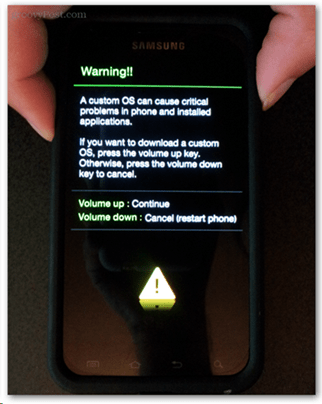
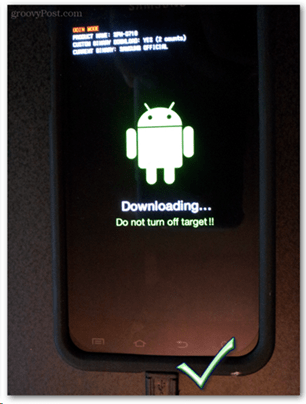
अब हम कंप्यूटर पर बाकी काम करेंगे। सबसे पहले हमें आपके कंप्यूटर पर एक फ़ोल्डर में सबसे ऊपर डाउनलोड की गई ओडिन जिप फाइल को निकालना होगा। फिर आगे बढ़ें और इसे लोड करें।
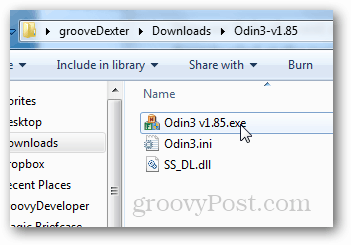
यदि फोन जुड़ा हुआ है तो आप बाईं ओर पीले COM बॉक्स की तलाश करते हैं।
क्या यह नहीं देखा? समस्या निवारण देखें।
यदि पीले COM है हम जा रहे हैं अच्छा है! केवल एक चीज जो हमें पृष्ठ पर बदलने की आवश्यकता है वह है पीडीए। PDA बटन दबाएं और फिर HOME_SPH-D710_CL852097_user.tar.md5 फ़ाइल चुनें जिसे हमने पहले डाउनलोड किया था। फिर प्रेस स्टार्ट और ओडिन फ्लैश करना शुरू कर देंगे।
चेतावनी!यह बहुत महत्वपूर्ण है कि फोन यूएसबी से डिसकनेक्ट न हो या पावर खो जाए, जबकि ओडिन फ्लैश हो रहा है। यदि ऐसा होता है तो यह आपके फोन को ईंट बना सकता है।
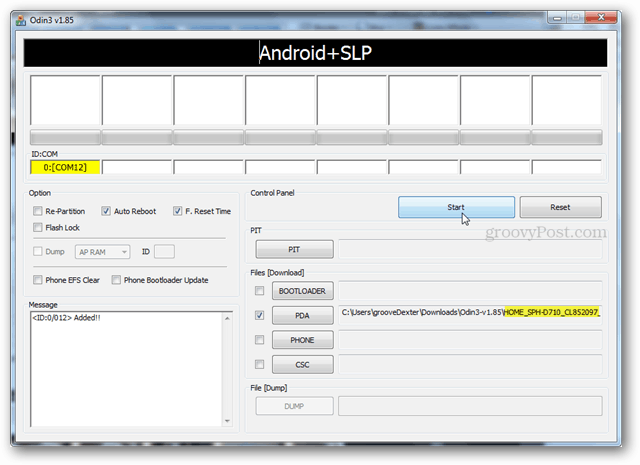
बस स्क्रीन पर सभी तरह से हरी पट्टी का इंतजार करें। जब यह किया जाता है तो यह PASS कहेगा! और आपका फ़ोन स्वतः रिबूट हो जाएगा। इस बिंदु पर आप ओडिन को बंद कर सकते हैं, आप कर चुके हैं!
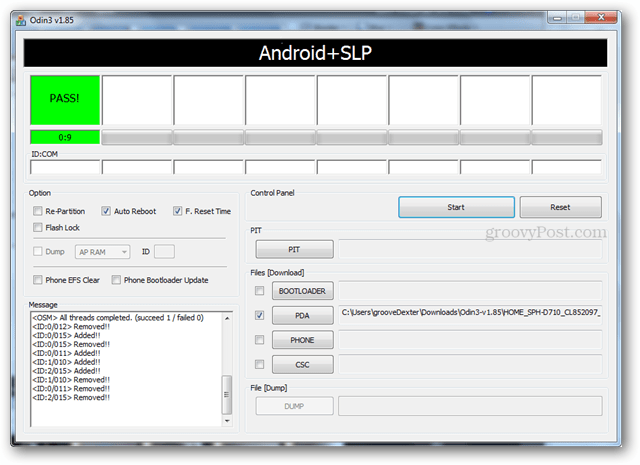
एंड्रॉइड जिंजरब्रेड (EL29) का सादा स्टॉक संस्करण आपके फोन पर होना चाहिए, और यह अब वारंटी मरम्मत के लिए तैयार है।
ध्यान दें कि आपकी व्यक्तिगत गोपनीयता के लिए आप किसी भी व्यक्तिगत चित्रों या संग्रहित फ़ाइलों को हटाना चाहते हैं अपने आंतरिक एसडी कार्ड पर और तकनीक में फोन भेजने से पहले अपने बाहरी एसडी कार्ड को हटा दें सैमसंग। उम्मीद है कि अगर आप अपने फोन को मरम्मत के लिए भेज रहे हैं तो यहां से सबकुछ आसानी से हो जाएगा। आप यह भी देख सकते हैं कि आप इसके साथ निहित नहीं हैं रूट चेकर ऐप, Google Play बाजार पर मुफ्त में उपलब्ध है।
हमेशा की तरह, यदि आपके कोई प्रश्न हैं, तो कृपया नीचे दिए गए अनुभाग में एक टिप्पणी छोड़ दें।
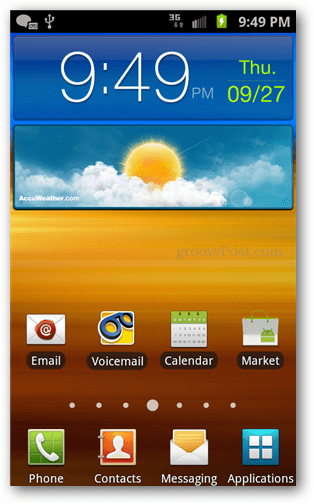
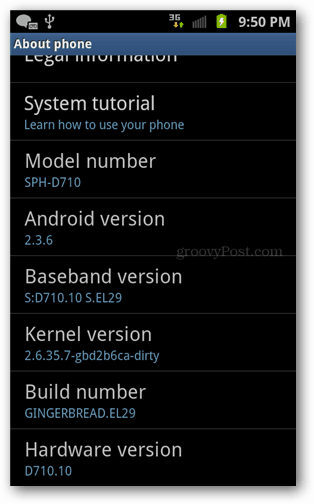
समस्या निवारण
यदि आपको पीले COM बॉक्स दिखाई नहीं देते हैं, तो आप इसे प्राप्त करने के लिए निम्नलिखित में से किसी भी संयोजन की कोशिश कर सकते हैं:
- कंप्यूटर पर यूएसबी पोर्ट से फोन को अनप्लग करें और फिर इसे वापस प्लग करें।
- एक अलग USB पोर्ट का प्रयास करें।
- ओडिन को फिर से शुरू करें।
- सैमसंग USB ड्राइवर्स को फिर से इंस्टॉल करें।


